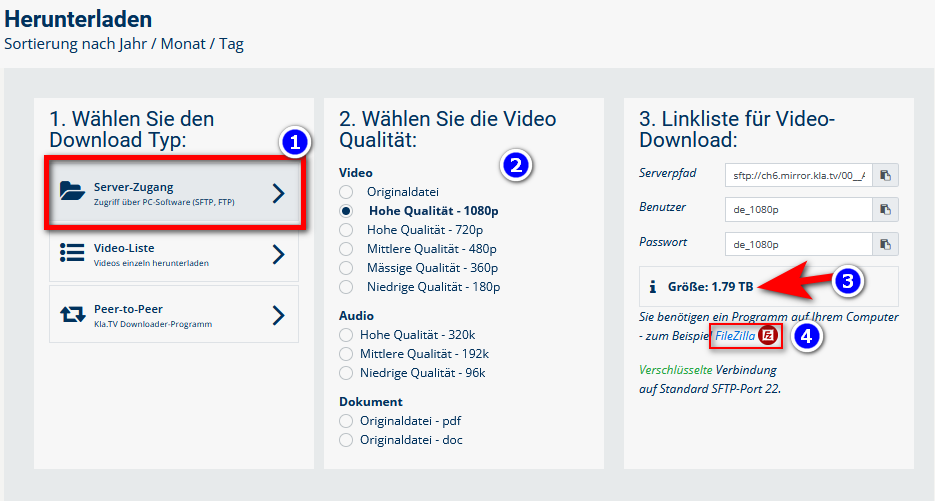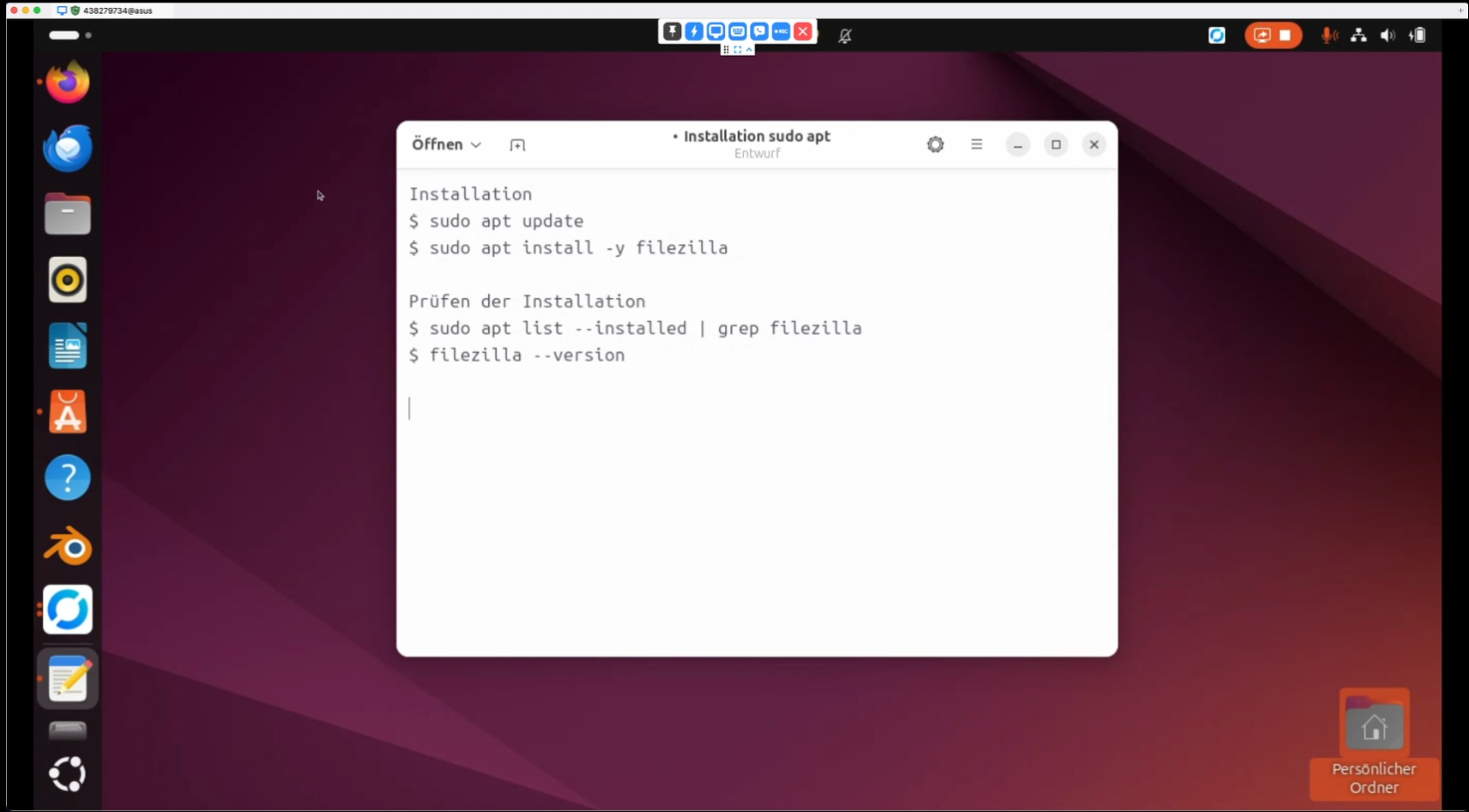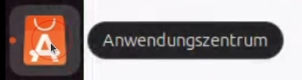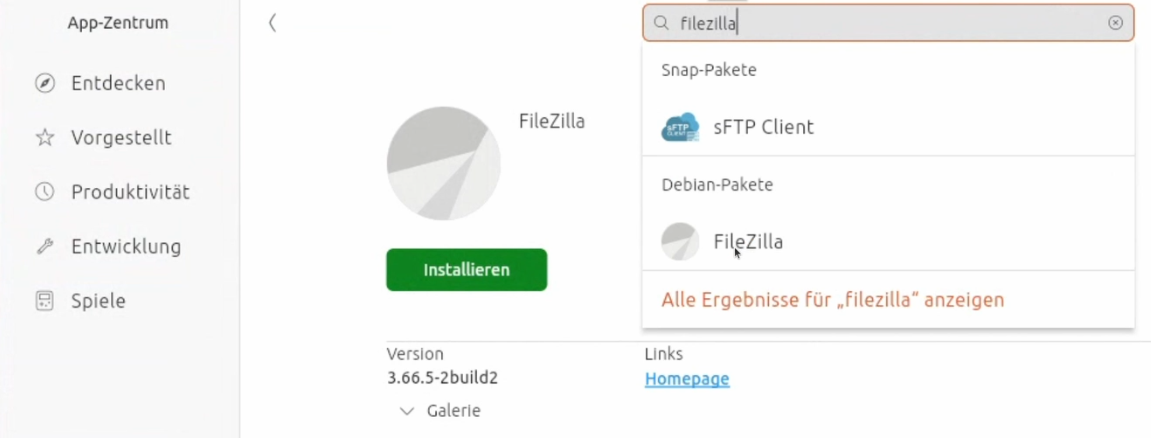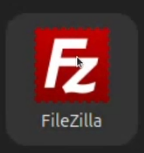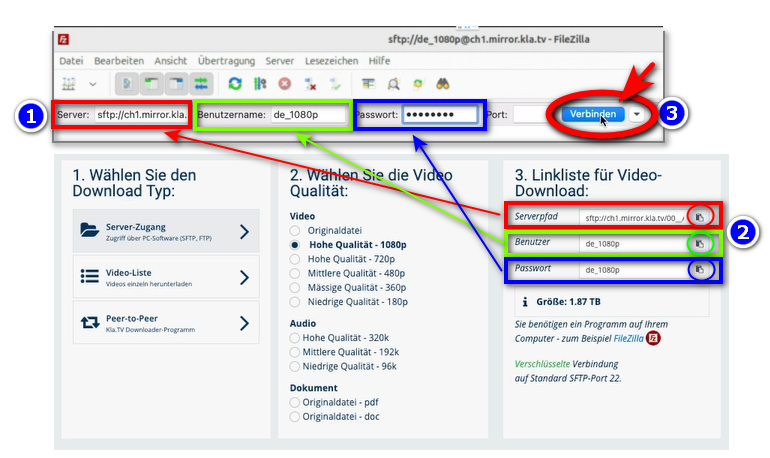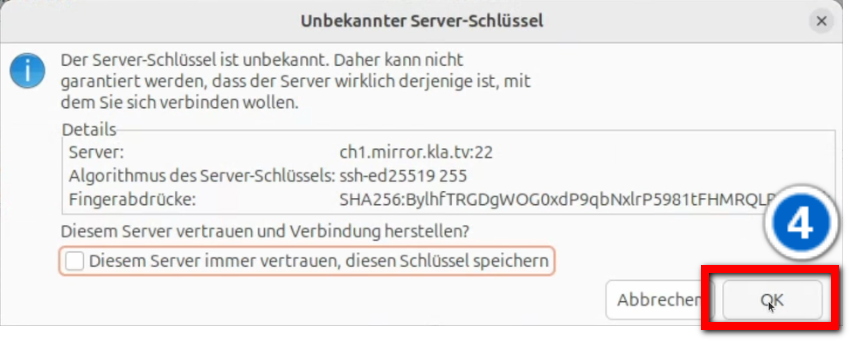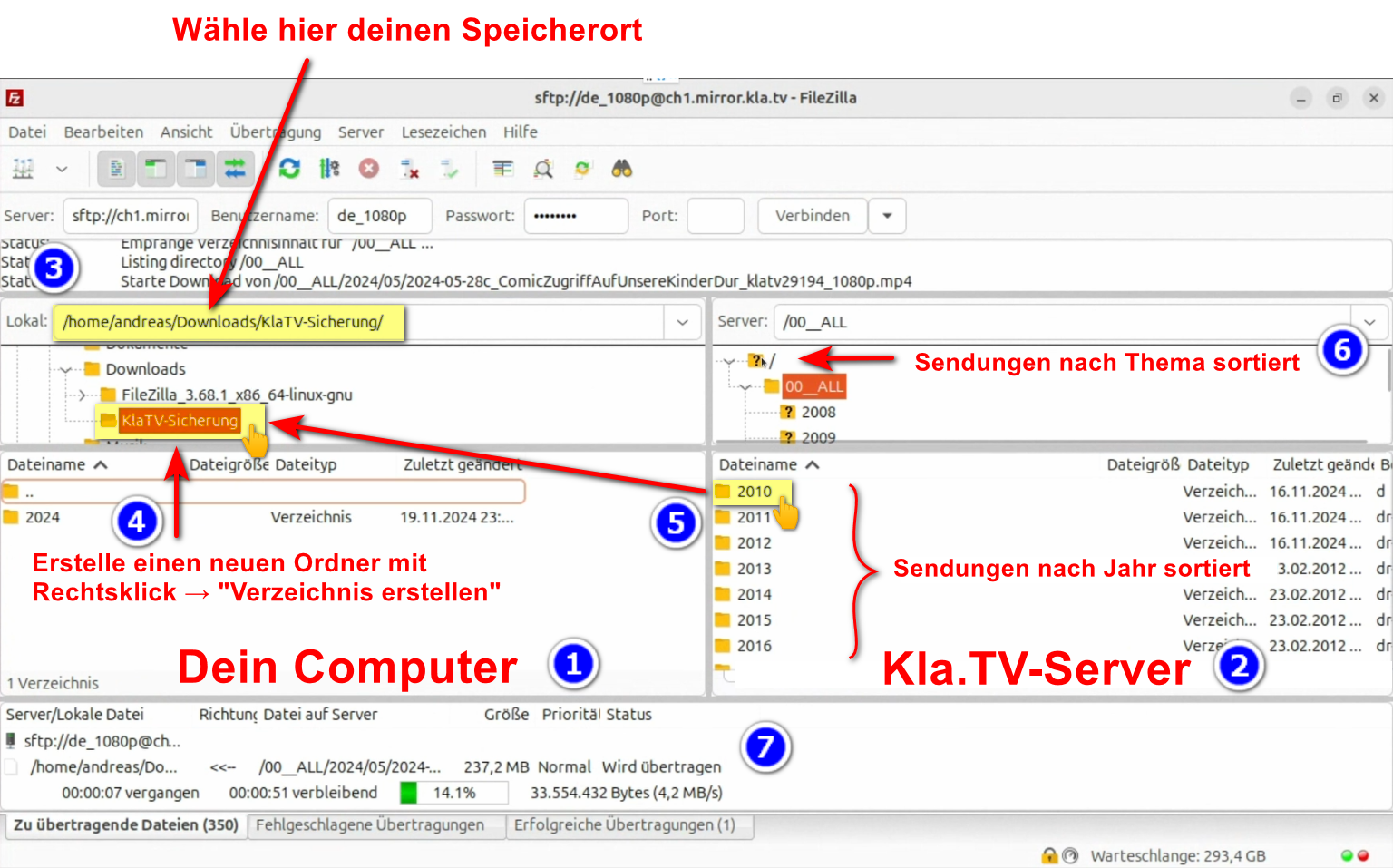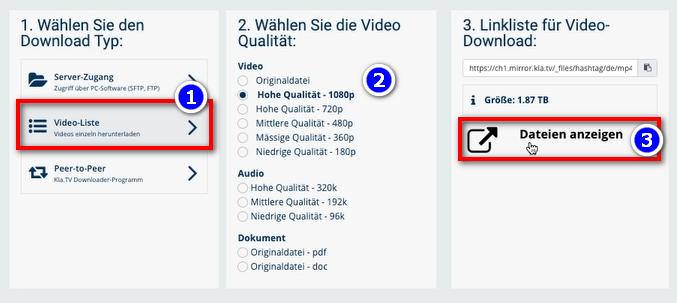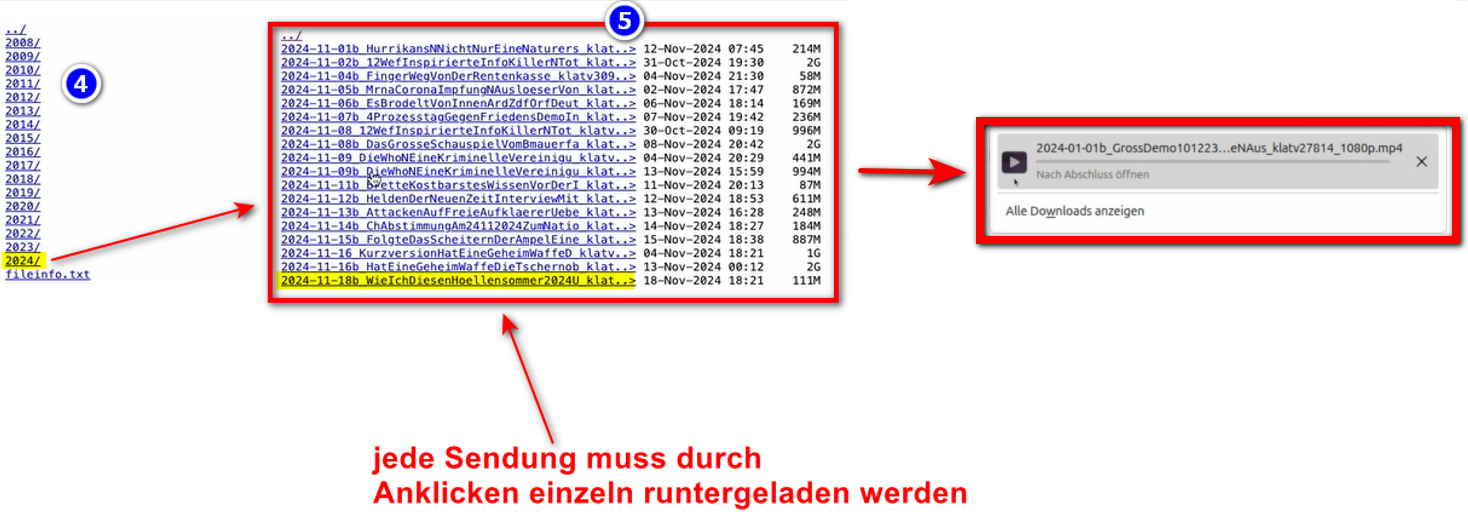LINUX: Instalimi dhe lidhja me Filezilla (qasje në server)
Çfarë do të mësoni nga ky artikull?
Do të mësoni se si të siguroni transmetimet e KlaTV në hard diskun tuaj nëpërmjet aksesit në server. Ato janë të organizuara sipas datës ose temës dhe në cilësi të ndryshme. Gjithashtu do të mësoni se si të gjeni programe specifike në dokumentet e shkarkuara duke përdorur fjalë kyçe.
Udhëzime video: (13min)
Ne ju rekomandojmë të shikoni videon së pari për të kuptuar më mirë udhëzimet e shkruara.
Udhëzime me shkrim:
1. Qasja në server:
-
Shkoni në faqen kla.tv/sichern?lang=sq
-
Shko te ❶ "Qasja në Server" (shih imazhin më poshtë)→ dhe zgjidh ❷ cilësinë e dëshiruar.
→ KËSHILLË: Zgjedhjet e shumëfishta nuk janë të mundshme. Në këtë artikull do të mësoni se si të ruani cilësi të shumta në të njëjtën strukturë dosjeje: klikoni këtu → Shkarkoni cilësi të shumta
-
Shigjeta e kuqe ❸ ju tregon se sa hapësirë e lirë ju nevojitet në hard diskun tuaj. Rregulloni cilësinë në përputhje me rrethanat.
2. Instaloni FileZilla-n:
Në varësi të versionit të Linux-it që keni, ka mënyra të ndryshme. Ja dy mënyra se si funksionon me Ubuntu:
Ju ose hapni terminalin dhe futni komandat e mëposhtme:
Instalim
Duke kontrolluar instalimin
$ sudo apt list --installed | grep filezilla
$ filezilla --versionOse shkoni te Qendra e Aplikimeve
dhe shkruani "filezilla" në fushën e kërkimit. Pastaj klikoni ![]() :
:
Pas kësaj, thjesht mund të shkoni te aplikacioni:
3. Konfiguroni FileZilla-n:
- Kopjoni informacionin e serverit në ❶ FileZilla, të cilën mund ta gjeni në faqen e internetit ❷ kla.tv/sichern?lang=sq → pastaj klikoni te ❸ "Lidhu": Klikoni te ikona e rrethuar "Kopjo" dhe ngjiteni në FileZilla ["Ctrl" + "V"]
- Një mesazh ❹ shfaqet, klikoni OK
4. Sigurimi i dërgesave:
- ❶ Në të majtë, do të shihni kompjuterin tuaj, në të djathtë, ❷ serverin Kla.TV
- Navigoni ❸ te hard disku juaj në të majtë. (Zgjidh Vëllimet në krye dhe pastaj hard disku)
- Krijoni një ❹ dosje të re duke klikuar me të djathtën "Krijo Drejtori" → emërtoni dosjen, për shembull, "KlaTV Backup".
- Zvarritni ❺ dosjen e programit të dëshiruar në hard diskun tuaj ndërsa mbani shtypur butonin e miut.
- Gjithashtu mund të shkarkoni një ❻ të tërë tematike (p.sh., 5G, vaksinimi, Bill Gates, etj.). Disavantazhi këtu është se videot e reja shtohen vazhdimisht me kalimin e kohës dhe ruhen në dosje të shumta tematike për të njëjtat programe. Do t'ju duhet të sinkronizoheni vazhdimisht me hard diskun tuaj, gjë që kërkon më shumë hapësirë ruajtjeje.
- ❼ Më poshtë mund të shihni se si shkarkohen videot njëra pas tjetrës (kjo mund të zgjasë shumë).
→ KËSHILLË: Këtu mund të mësoni se si të kufizoni shpejtësinë e internetit për FileZilla në mënyrë që të mund të punoni ende në internet: klikoni këtu → Kufizoni shpejtësinë e FileZilla
5. ALTERNATIVË - Krijoni kopje rezervë të transmetimeve Kla.TV pa FileZilla:
- Shko te kla.tv/sichern?lang=sq → ❶ Lista e videove → zgjidh ❷ cilësinë e dëshiruar → kliko ❸ "Shfaq skedarët
- Tani të gjitha videot ❹ do të renditen sipas vitit/muajit. Klikoni mbi vitin/muajin e dëshiruar dhe klikoni mbi
❺ shfaqjen. Çdo shfaqje individuale duhet të shkarkohet individualisht.
→ KËSHILLË: Kjo është shumë komplekse dhe kërkon shumë kohë. Prandaj, rekomandohet opsioni FileZilla.
Ne gjithashtu rekomandojmë kurset e mëposhtme të trajnimit:
Përcaktimi i hapësirës së ruajtjes - Si mund ta gjej se sa hapësirë ruajtjeje më duhet për dosje specifike?
Si mund ta kufizoj shpejtësinë e FileZilla-s?
Si mund të shkarkoj cilësi të shumëfishta?
Si mund të kërkoj në arkivin tim të ruajtur në kopje rezervë?